외부에서 PC를 제어하여 에어비디오 성능을 극대화 시켜보자.
얼마전에 아이패드가 제 손에 들어온 후 아이패드를 손에서 놓지 못하고 미친 듯이 사용하고 있는데요 아이패드관련 재미난 어플들이 너무 많아서 요것들 써보는 재미가 아주 솔솔 합니다. 오늘은 이중에 에어비디오라는 어플을 얘기해 볼까 하는데요 아이폰이나 아이패드 같은 경우 얼마전까지만해도 동영상을 인코딩 없이 기기에 집어 넣어 플레이하기가 힘들었습니다. 요즘은 무인코딩으로 플레이 시켜주는 어플들이 생겨나서 이런 단점도 상쇠 되었지만 역시나 무인코딩파일인 경우 용량의 압박이 만만치 않기 때문에 결국 인코딩해 넣는것이 여러모로 유리한 상황이지요.
저같은 경우 WiFi 16GB 버전이라 사실 동영상 몇개만 집어 넣어도 금방 포화상태가 되기 때문에 엄두를 못냈는데요 이런 상황에서 에어비디오라는 어플을 알게 되었습니다. 예전부터 워낙 유명했던 어플인데요 아이폰때는 그닥 좋다는 걸 못느꼈는데 아이패드에서는 이것 만큼 좋은 어플이 없게더라구요.
간단하게 에어비디오 어플소개를 해 보자면 동영상들이 들어가 있는 PC를 서버화시켜 아이폰이나 아이패드에서 실시간으로 감상할 수 있는 어플인데요 몇백기간이던 용량에 상관없이 바로 확인하고 감상할 수 있어서 아이폰이나 아이패드의 공간을 허비할 필요도 없고 인코딩할 필요도 없고 여러모로 유용한 어플이더군요. 화질도 아이패드에서 바로 보는 것과 같은 느낌이고요.
그런데 여기서 한가지 문제가 생겼습니다. 집에서는 바로 앞에 PC가 있으니 그냥 사용하면 되는데요 외부에서 에어비디오로 동영상을 보고 싶을 경우 서버역할을 하는 PC를 켜야 하는데 집에 사람이 있다면 켜 달라고 하면 되지만 아무도 없을 경우 PC를 킬 수 없어서 에어비디오가 무용지물이 되겠더군요.
그래서 공부했습니다. 외부에서 아이폰이나 아이패드로 컴퓨터를 킬 수 있다면 에어비디오 성능을 극대화 시킬 수 있겠다는 생각이 들더군요. 자 사설이 길었습니다. 지금부터는 어떻게하면 외부에서도 PC를 킬 수 있는지 방법을 알려 드리겠습니다.
자~ 시작해 보실까요.^^
준비물
- PC(WOL기능이 들어가 있는 메인보드사용)
- 유무선공유기(IPTIME계열)
- 아이폰이나 갤럭시S 또는 아이패드등 외부에서 인터넷이 가능한 스마트기기(단, 3G로 연결해야 함)
WOL기능이란?
WOL은 Wake on LAN의 약자로 랜카드에서 컴퓨터로 신호를 보내 컴퓨터를 킬 수 있는 기능입니다. 예전에는 이 기능이 옵션기능이라 어떤 컴퓨터에서는 안되는 경우도 있었는데요 요즘은 메인보드에 랜포트가 달려 나오면서 거의 모든 PC에 이기능이 기본탑재되어 있습니다.
1.PC의 WOL기능 살리기
먼저 본인이 사용하고 있는 PC에 WoL기능이 가능한지 알아봐야 합니다. PC의 CMOS설정화면으로 들어가서 WoL부분을 활성화시켜줘야 하는데요 메인보드 종류가 워낙 많아서 메뉴부분과 이름이 다 틀리기 때문에 이부분은 제가 뭐라 설명드리기 힘들고 보통은 Wake on Lan이라고 써져 있는 경우도 있지만 다르게 표현되어 있는 경우도 많습니다. 일단은 제가 사용하고 있는 기가보드를 기준으로 말씀드릴께요.
PC를 키고 DEL키 또는 F1키를 누르고 있으면 CMOS SETUP이라는 화면으로 들어가게 됩니다. 여러 목록들이 있는데요 저 같은경우 Integrated Peripherals 라는 목록으로 들어가면 아래 화면과 같은 옵션들이 나옵니다. 이중에 Onboard LAN Boot ROM 이라는 옵션을 Enabled 시켜주시고 저장하시고 나오시면 됩니다.
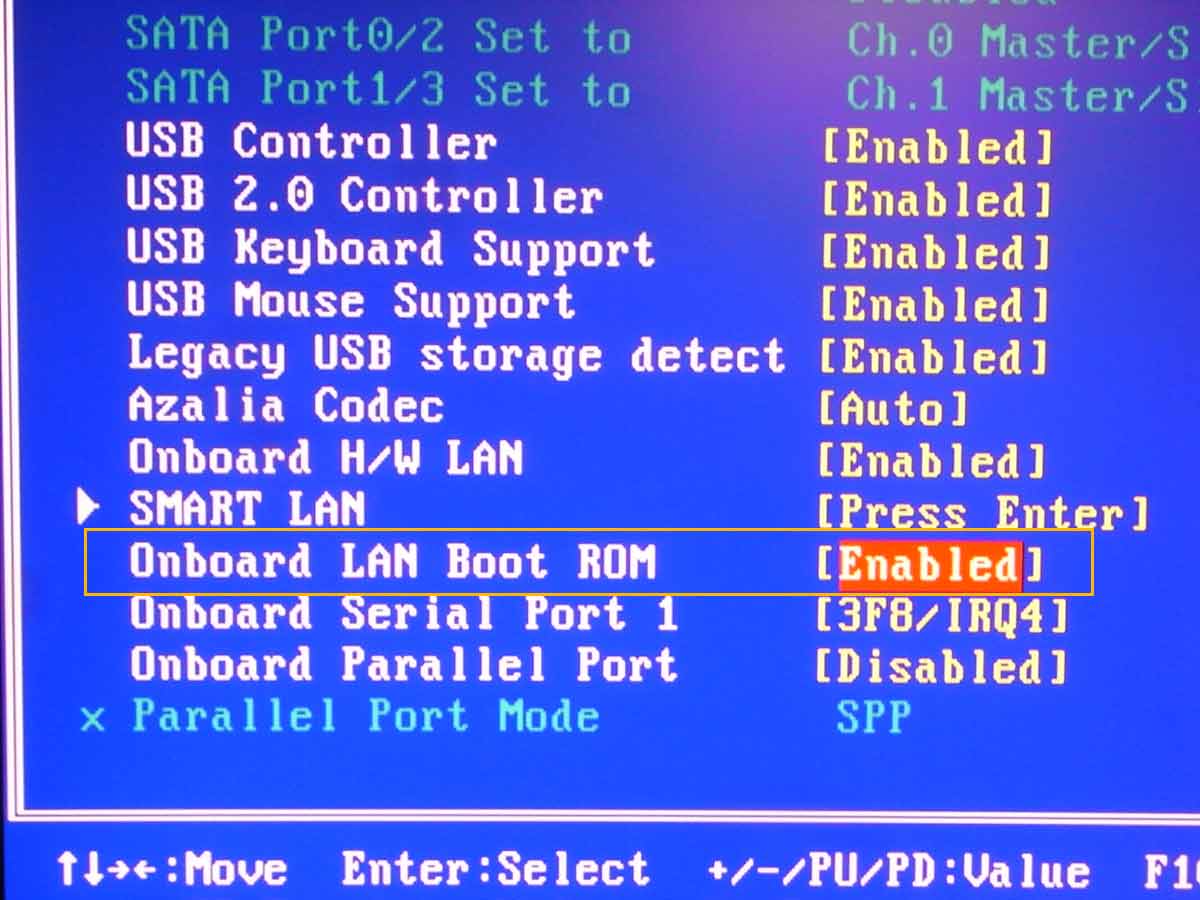
이렇게해서 메인보드 WoL기능을 활성화 시킨 후 재부팅을 해주시면 됩니다.
2.공유기WOL설정하기
제가 사용하고 있는 IPTIME공유기에 WOL기능을 사용할 수 있는 메뉴가 있기 때문에 이부분을 활성화 시키면 되지만 다른 타브랜드 공유기에는 이기능이 있는지 잘 모르겠습니다. IPTIME공유기를 사용하시는 분들은 아마도 같은 메뉴를 사용하기 때문에 똑같이 따라 하시면 될 것 같습니다.
먼저 웹브라우저 주소창에 192.168.0.1 를 치시고 엔터를 치시면 공유기 설정메뉴가 뜹니다. 관리도구를 클릭해 줍니다.

왼쪽메뉴중 고급설정 > 특수기능 > WOL기능 으로 클릭해서 들어갑니다.
본인이 사용하고 있는 맥어드레스를 등록을 해야하는데요 모르실 경우 현재 접속된 PC의 MAC주소로 설정 체크하시면 자동으로 맥어드레스가 입력이 됩니다. PC설명에는 여러PC를 등록할 경우를 대비하여 구분지을 수 있는 설명을 넣어주시고요 추가버튼을 눌러주시면 등록이 됩니다.
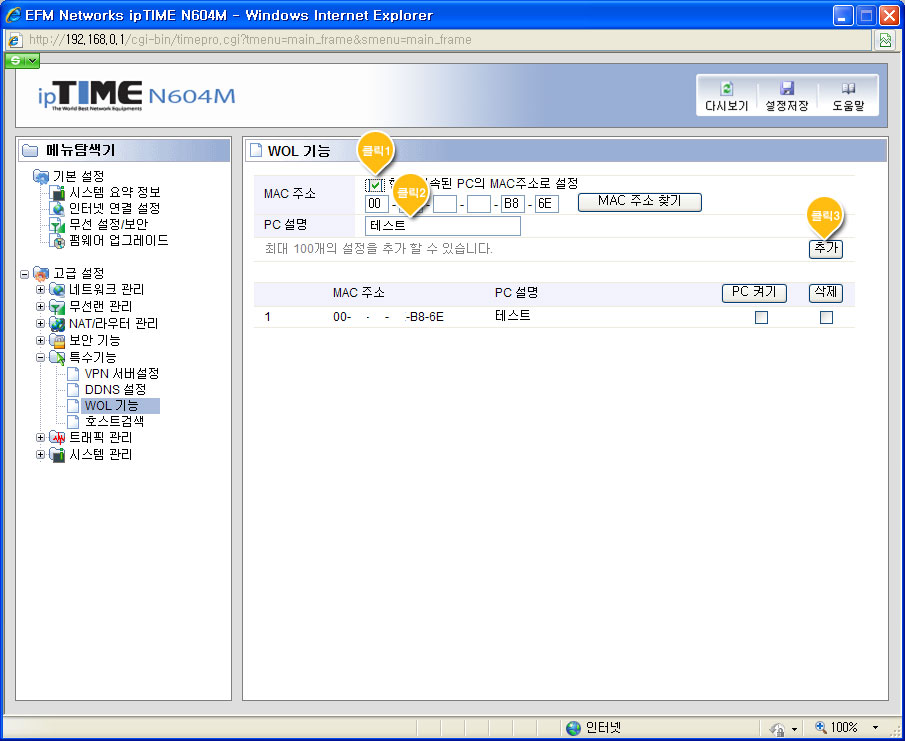
위 설정을 끝낸 후 아이폰이나 아이패드에서 공유기 관리화면으로 접속할 수 있도록 주소를 설정해 줘야 합니다. 집에서는 랜선으로 연결되어 있기때문에 내부아이피로 공유기로 접속이 되지만 외부에서는 공인IP로 접속을 해야 합니다.
고급설정 > 보안기능 > 공유기접속관리로 들어갑니다.
원격관리포트사용에 체크하시고 포트번호를 임의로 적어줍니다. 비밀번호와 같은 역할을 겸하기 때문에 4자리 임의숫자로 넣어주세요.
숫자까지 넣으셨으면 적용버튼을 한번 눌러주세요. 이거 않누르시면 아무소용 없습니다. 꼭 눌러주세요.
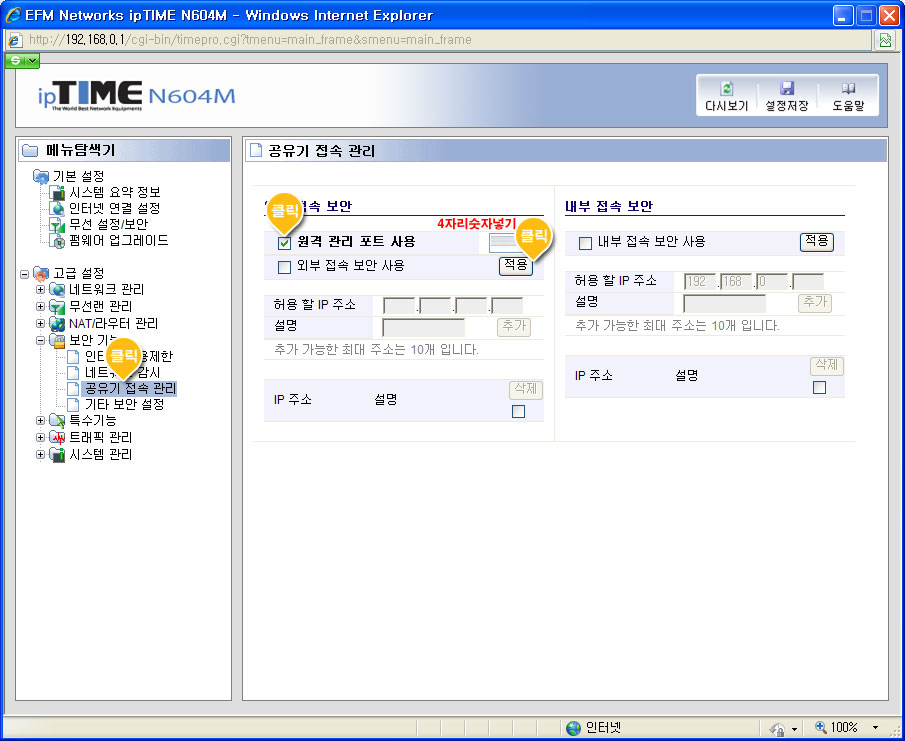
여기까지 따라 하셨으면 거의다 끝났습니다. 조금만 참으세요.^^
이번에는 DDNS설정입니다.
고급설정 > 특수기능 > DDNS설정으로 들어가세요.
호스트이름에 xxxxxx.iptime.org 여기서 xxxxxx는 사용자가 임의로 바꿔주세요. 단, 영문 소문자로 써주세요.
사용자계정은 e-mail주소
암호는 e-mail비밀번호를 넣어주시고요.
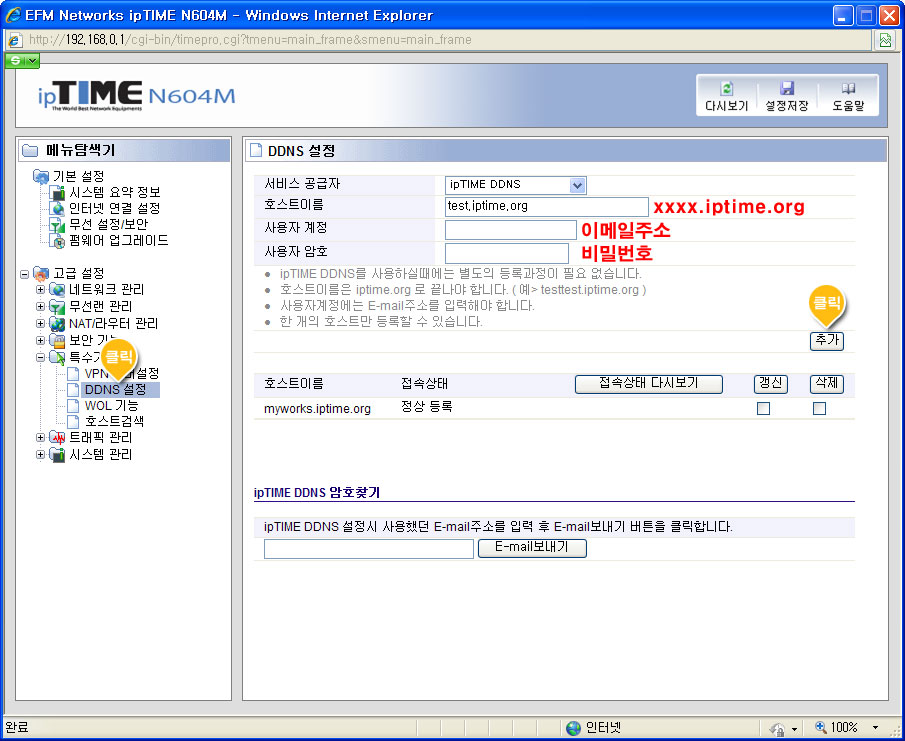
자. 이제 설정이 끝났습니다. 수고들 하셨습니다.
아이폰이나 아이패드에서 사파리 웹브라우저를 여신 후 본인이 등록한 주소를 한번 넣어보세요.
(단, 3G상태에서 접속하셔야 합니다. WiFi수신상태에서는 접속이 안됩니다. 꼭 상태바를 확인하세요.)
예를 들어서 http://myworks.iptime.org:xxxx
뒤에 xxxx는 아까 위에서 설정했던 원격관리포트 숫자가 되겠죠.
제 아이폰으로 들어간 모습입니다. PC에서 봤던 IPTIME관리도구 창이 뜰겁니다. 관리도구로 들어가세요.
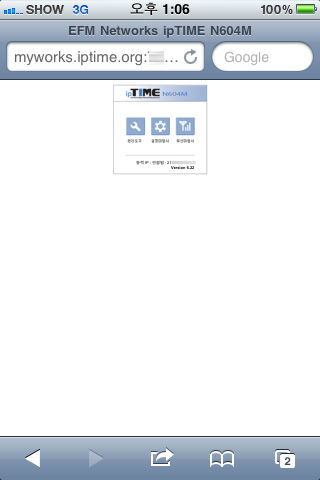
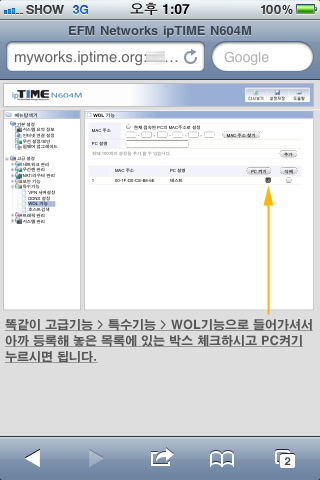
팝업창이 뜨면서 PC를 켜시겠습니까? 물어보시면 승인 눌러주시면 자동으로 켜지는 본인의 PC를 보게되실 겁니다.^^
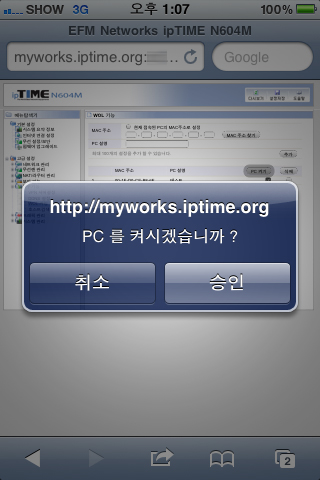
자 드디어 끝났습니다. 에어비디오를 사용하면서 불편했던 외부에서 PC 켜는 방법을 알려 드렸습니다. 위 방법외에 PC를 키는 방법이 또 있습니다만 이게 가장 편한 것 같아서 한번 소개해 봤습니다.
다음시간에는 WiFi 상태에서 아이폰이나 아이패드를 이용하여 리모콘처럼 PC를 키고 끄는 어플을 소개해 보도록 하겠습니다.
끝까지 읽어주셔서 감사드립니다.^^

 아이폰에서 실시간으로 번역해주는 앱 Word Lens 출시화제
아이폰에서 실시간으로 번역해주는 앱 Word Lens 출시화제
 광화문 올레스퀘어 다녀왔습니다.
광화문 올레스퀘어 다녀왔습니다.




iptime에서 간편하게 해주는 어플을 만들어주면 좋으련만...
저랑 같은 공유기를 사용하시네요 ㅋㅋ